مدت زمان تقریبی مطالعه:
23 بهمن 1402
راهنمای کامل نحوه ی بروزرسانی جیرا (Jira)
جیرا (Jira) چیست؟ نرم افزار جیرا یک محصول اختصاصی است که در سال 2002 توسط شرکت اطلسیان (Atlassian) توسعه یافت. جیرا امکان بررسی مشکلات کسب و کار شرکت ها و برنامه ریزی برای مدیریت پروژه های آن ها را به سرعت فراهم می کند.
نرم افزار جیرا یکی از بهترین ابزارهای مدیریت پروژه است که توسط سازمان ها و شرکت ها برای برنامه ریزی، بررسی وظایف و مسئولیتهای کارکنان و پروژهها از آن استفاده می شود. نرمافزار Jira چه برای مدیریت پروژههای ساده و چه برای مدیریت پروژه های پیچیده تر، روند کار را برای کارکنان شرکت ها آسان میکند و تسریع می بخشد. ویژگی ها و مزایای جیرا سبب شده تا امروزه کارکنان سازمان ها بتوانند به کمک راه اندازی، نصب و بروزرسانی جیرا کارها را رو به جلو پیش ببرند، با اعضای تیم در یک راستا و همگام با هم قدم بردارند.
اغلب کاربران پس از دانلود نرم افزار جیرا، مراحل راه اندازی و نصب Jira را بر روی سیستم عامل Windows انجام میدهند. در این مقاله قصد داریم به چگونگی بروزرسانی جیرا در ویندوز بپردازیم.
برای نصب و راه اندازی نرم افزار جیرا همین الان با نادین سافت تماس بگیرید.
چرا بروزرسانی جیرا برای سازمان ها اهمیت دارد؟
نرم افزار جیرا یک نرم افزار کاربردی برای مدیریت فرآیند کار کارکنان و انجام پروژه ها به صورت دراز مدت در سازمان ها استفاده می شود. از این رو نرم افزار جیرا نیز مانند بسیاری از نرم افزارهای کاربردی دیگر هر چند وقت یک بار نیاز به بروزرسانی و ارتقا به نسخه جدید دارد.
بروزرسانی جیرا (Jira) همراه با حفظ زیر ساخت های سازمان شما، روند کسب و کار شما را توسعه میدهد و همواره از داده ها و اطلاعات شما نگهداری می کند. بهبود عملکرد و بروزرسانی نرم افزار جیرا بر بهبود عملکرد شرکت ها تاثیر می گذارد. بنابراین شما و تیمتان میتوانید با کمترین زمان در زمینه فنی، یک تجربه عالی در روند رشد کسب و کارتان داشته باشید. ارتقا و به روز رسانی جیرا در جهت بهینهسازی زمان نمایش و بارگذاری سریعتر صفحه برای داشبوردها و رفع یک سری از مشکلات است.
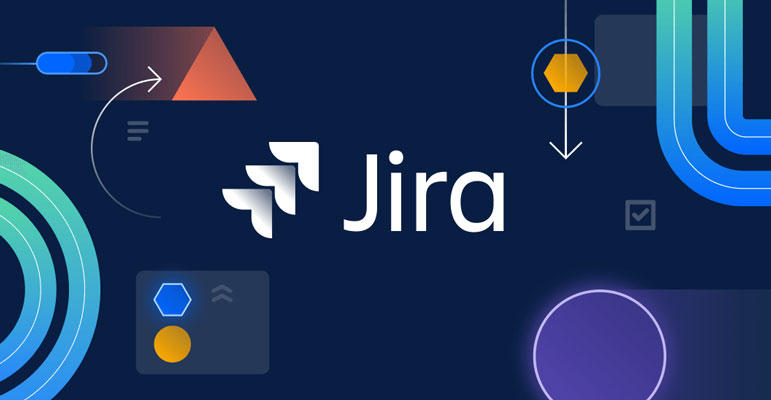
مراحل پیش از بروزرسانی جیرا (Jira) در ویندوز
1. در سرور جیرا، نسخه LTS نرم افزار Jira را که در حال ارتقا و بروزرسانی آن هستید، دانلود کنید:
https://www.atlassian.com/software/jira/download
2. ابتدا بررسی کنید که همه ی پلاگین ها آپدیت و به روز باشند. سپس وارد منوی مدیریت Jira شوید، به قسمت مدیریت برنامه ها بروید و بررسی کنید که آیا پلاگین هایی وجود دارد که نیاز به آپدیت داشته باشد؟
Jira admin menu → Go to Manage apps → check plugins
3. در این مرحله، پلاگین های آپدیت شده با نسخه ی ارتقا یافته ی نرم افزار جیرا همسو و سازگار هستند.
Manage apps → under the list of plugins → go to Jira update Check
Plan Your Upgrade را اجرا کنید تا مطمئن شوید که در نسخه Jira که در حال حاضر از آن استفاده می کنید، خطایی وجود ندارد.
4. در این مرحله از بروزرسانی جیرا مطمئن شوید هیچ مشکلی با لایسنس جیرا یا پایگاه داده فعلی آن (Data Base) وجود ندارد.
admin menu → System → Troubleshooting and support tools
5. پس از انجام همه این مراحل، نرم افزار جیرای شما آماده ارتقا و بروزرسانی است.
برای نصب و راه اندازی نرم افزار جیرا همین الان با نادین سافت تماس بگیرید.
مراحل پیاده سازی ارتقا و بروزرسانی جیرا
1.یک عکس فوری (Snapshot) از سرور لینوکس VM بگیرید.
2. از پایگاه داده جیرا یک Back Up بگیرید.
3. به مدیریت پلاگین ها بروید و همه پلاگین هایی که باید بهروزرسانی شوند را آپدیت کنید.
اغلب اوقات بروزرسانی پلاگین های جیرا به فهرست بندی مجدد نیاز دارد. در صورت نیاز فهرست بندی مجدد انجام دهید. در این مرحله از به روز رسانی جیرا باید پلاگین های قابل بروزرسانی را آپدیت کنید و بقیه آن ها را غیر فعال نمایید.
Jira admin menu → System → indexing → and do full re-indexing
مراحل بالا در راستای به روز رسانی جیرا بسیار مهم هستند و باید به دقت انجام شود.نکته: پوشه اصلی فایل نرم افزار Jira و پوشه ای که فایل نصب Jira در آن وجود دارد، دو پوشه متفاوت هستند. مطمئن شوید که محتوای آن دو پوشه را به صورت جداگانه بررسی کرده اید.
4. تنظیمات JVM خود را مرور و بررسی نمایید و سپس از آن یک اسکرین شات تهیه کنید.
# Go to your Jira installation directory. In my case,
# Jira is running on my D dire -- D:\Program Files\JIRA
# Open cmd, go to the bin folfer and run the following command:
Cd D:\Program Files\JIRA\bin
tomcat8w //ES//JIRA_service_name5. سرویس ها و خدماتی که نرم افزار Jira ارائه می دهد را متوقف کنید.
6. یک کپی از فایل های دایرکتوری نصب خود که در پایین نشان داده شده است، تهیه کنید.
# this is for your application settings and configs
server.xml → located here: D:\Program Files\JIRA\conf
cacerts → located here: D:\Program Files\JIRA\jre\lib\security
web.xml → located here: D:\Program Files\JIRA\atlassian-jia\WEB-INFبه طور معمول، در حین نصب جیرا، فقط محتوای مسیر نصب Jira شما اصلاح می شود، نه محتوای دایرکتوری (Jira Home) شما. اما بهتر است به خاطر مسائل امنیتی داده ها یک کپی از این دو فایل را نیز تهیه کنید.
# this is for your application DB and SSL configs, for me both those
# files and located in my Jira Home directory
# -- D:\Program Files\Application Data
dbconfig.xml → located here: D:\Program Files\Application Data
JIRASSL.keystore → located here: D:\Program Files\Application Data7. فایل نصب کننده جدید جیرا (Installer) را به عنوان ادمین اجرا کنید و دستورات آن را دنبال کنید.تا تمام نشدن نصب موفقیت آمیز این پروسه، از نزم افزار جیرا استفاده نکنید و هیچ عملیاتی را شروع نکنید.
8. تنظیمات حافظه JVM خود را بر اساس مرحله 4 مرور کنید.
9. تنظیمات وب سرور خود را در ابزار پیکربندی Jira مرور کنید.
ابتدا این دستورات را انجام دهید. Go to D:\Program Files\JIRA\bin
سپس config.bat را اجرا کنید تا ابزار پیکربندی Jira باز و بررسی شود. شبیه تصویر پایین:
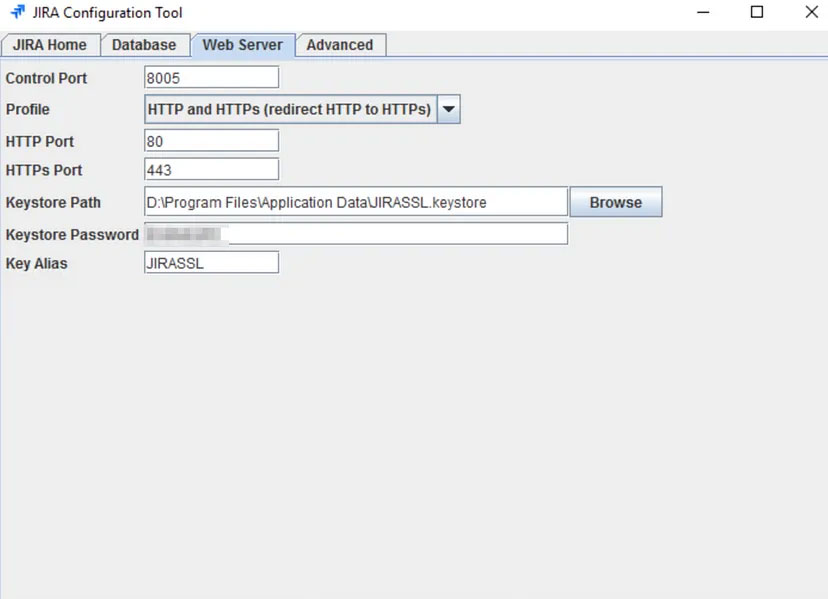
10. فایل های .XML را با هم مقایسه و بررسی نمایید. بررسی کنید که server.xml که در مرحله 6 از آن Back Up تهیه کردهاید، تغییری نکرده باشند.
server.xml — web.xml — cacerts
حالا نصب نرم افزار Jira را پیاده سازی کنید و منتظر بمانید تا داشبورد در دسترس قرار بگیرد.
بررسی خطاهای احتمالی در روند بروزرسانی نرم افزار جیرا
اگر با برخی از خطاها و ارورها مواجه شدید، قبل از خروج از سیستم، عیب یابی یا Troubleshooting را امتحان کنید. به عنوان ادمین، برای بررسی گزارشها هنگام اجرای هر مشکلی، PowerShell ISE را باز کنید.
مرحله اول: به فهرست اصلی نرم افزار Jira بروید (Jira Home Directory) و لاگ ها را بررسی کنید.
مرحله دوم: In my case → cd ‘.\Program Files\Application Data\log’
مرحله سوم: run: Get-Content .\atlassian-jira.log -Wait -Tail 30پس از ارتقا و بروزرسانی جیرا، تأیید پروژهها با مشکلاتی روبرو میشوند:
1.اگر یک فهرست جدید (new reindex) درست کردید، پروژه هایی که دارای مشکل هستند و یا پروژه هایی که در Board نشان داده می شوند را بررسی کنید.
2.به مدیریت برنامهها برگردید و چک کنید که هیچ پلاگین دیگری به ارتقا و بهروزرسانی نیاز نداشته باشد.
1. پاک کردن کش پلاگین (Clear Plugin Cache)
در این مرحله از بروزرسانی جیرا، موارد زیر را انجام دهید:
نرم افزار جیرا را ببندید.Chacheهای هیدن شده ی پلاگین های دایرکتوری زیر را حذف کنید:
* Stop Jira
* Delete the following hidden plugin cache directories:
- JIRA_HOME/plugins/.bundled-plugins
- JIRA_HOME/plugins/.osgi-plugins
* Start Jira(These directories will be recreated on JIRA reboot with a new plugin cache)
2. از پروسه بروزرسانی جیرا خارج شوید.
به یاد داشته باشید که اگر بروزرسانی جیرا (Jira) ناموفق باشد، تمام تلاشهای عیبیابی ناموفق هستند و نمیتوانید نسخه جدید نرم افزار جیرا را به درستی اجرا کنید.
VM سرور ویندوز خود را از حالت قبل از ارتقاء از snapshot که در مرحله 1 گرفتید، بازیابی و بررسی کنید.
اگر همه چیز به خوبی پیش رفت، صفحه ای به شکل زیر به شما نشان داده خواهد شد:
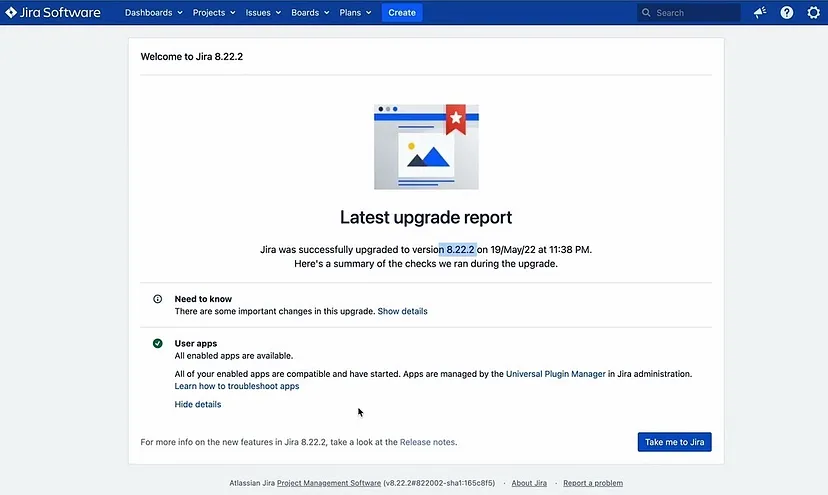
حال نرم افزار جیرا در ویندوز شما قابل اجراست و بروزرسانی جیرا به صورت کامل انجام شده است.
خدمات نادین سافت در زمینه نصب و بروزرسانی جیرا
بسیاری از شرکت های بزرگ جهان در حال حاضر برای مدیریت پروژه و بررسی وضعیت مسئولیت های کارکنان خود از نرم افزار جیرا (Jira) استفاده می کنند. امروزه جیرا به یکی از محبوب ترین ابزارهای مدیریتی برای سازمان ها تبدیل شده است. در این راستا نادین سافت برای انواع سازمان ها و شرکت ها، خدماتی را در رابطه با نصب و بروزرسانی جیرا، تنظیم کردن سرور و دیتابیس آن، خرید لایسنس جیرا و سفارشی سازی این نرم افزار مدیریت پروژه انجام می دهد.
تیم نادین سافت متشکل از افراد باتجربه و متخصصی است که با توجه به درخواست ها و نیازهای شما و با احتساب میزان بودجه ای که قصد دارید اختصاص بدهید، تمامی خدمات مربوط به نصب نرم افزار جیرا را برای شرکت یا سازمان شما انجام خواهد داد.
شما می توانید از طریق شماره تماس ما با تیم پشتیبانی نادین سافت ارتباط بگیرید و در رابطه با نصب جیرا، بروزرسانی جیرا، خرید لایسنس جیرا و تمامی خدمات و امکانات مربوط به آن مشاوره بگیرید تا تیم متخصص نادین سافت این خدمات را با بهترین قیمت و در کمترین زمان به شما ارائه دهد.
برای نصب و راه اندازی نرم افزار جیرا همین الان با نادین سافت تماس بگیرید.
بیشتر بخوانید:
همه چیز درباره نصب جیرا (Jira) + خدمات نصب
پلاگین جیرا و معرفی 5 افزونه برتر آن
کانفلوئنس (Confluence) چیست؟ صفر تا ۱۰۰ راه اندازی و نصب آن
پیاده سازی فرآیندهای سازمانی و 7 مرحله اصلی آن
پرتال سازمانی (EIP) چیست؟ کاربرد و ویژگی های آن برای سازمان ها


